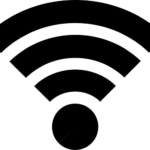Att ha ett snabbt och stabilt Wifi är ett måste och det finns några enkla saker att kolla om det är segt och långsamt
Det är inte säkert att jag behöver köpa nya och dyra nätverkspryttlar ifall Wifi är lite långsamt och segt. Det finns några enkla saker att kolla men för det behövs en mjukvara i telefonen eller datorn samt kunskap om jag jag loggar in i Routern.
Kolla Wifi kanaler så inte grannens eller sin egna accesspunkt sänder på samma kanal
För att undersöka att det är fria kanaler kan jag ladda ned ett gratis program till min Windows dator som heter Wifi Analyzer. Där ser jag vilka kanaler jag själv använder och även alla grannars. För min iOS telefon använder jag UniFi WiFiman från Ubiquiti. Ser jag att jag har en kanal som använder samma som ett annat nätverk kan jag enkelt byta genom att logga in i Routern och byta kanal.
Vad använder jag för kanalbredd på Wifi
Kanalbredden på Wifi och hur fort det går är helt avgörande. Bredare kanaler = Snabbare Wifi. På 5GHz bandet kan jag välja mellan 20, 40 och 80MHz breda kanaler. Själv använder jag 40MHz då jag tycker att 400Mbits/s är helt OK för att läsa expressen och kika på X.
Väljer jag 80MHz här hemma så kan jag teoretiskt få en hastighet på 866.7 Mbit/s (VHT MCS 9). Viktigt att påpeka att denna hastighet är MAX länkhastighet mellan enhet och router
Stäng av Bandsteering
Bandsteering funktionen är påslagen i vissa routrar och det här kan ställa till med bekymmer för hastigheten. Bandsteering betyder att jag har ett SSID (wifi namn) för både 2.4GHz och 5GHz bandet. Telefonen och datorn väljer den starkaste signalen och det är möjligt att den väljer 2.4GHz bandet istället för det snabbare 5GHz bandet.
Logga in i router och Stäng av Bandsteering och skapa två Wifi namn. Ett SSID för 2.4GHz och ett annat för 5 GHz.
Hur bra är signalstyrkan
Signalstyrkan är helt avgörande hur snabbt Wifi jag har. Högre signalstyrka = snabbare Wifi. Om jag har en Windows dator kan jag titta på Wifi symbolen som finns under nätverk och internetinställningar. Är hela symbolen fylld betyder det att signalstyrkan är mellan 80-100 (100 är bäst).
Ett annat alternativ att kolla signalstyrka är att klicka på Windows knappen. Skriva CMD och öppna kommandotolken och där skriver jag netsh wlan show interfaces och trycker på enter. Nu kommer jag få upp status för min Wifi uppkoppling och ser en text Signal: Är denna mellan 80-100 är det bra.
Är det lägre än 80 bör jag flytta enheten närmare Router.
Läs mer om vad jag använder i mitt hemmanätverk: Hemmanätverk